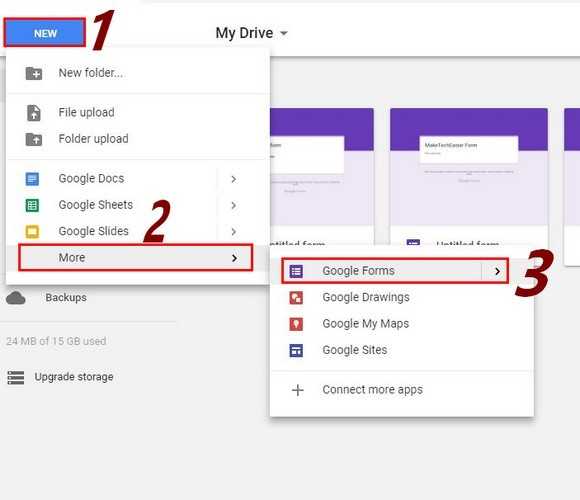Jagad.id – Cara Membuat Google Form – Google Form merupakan sebuah layanan yang diberikan Google untuk membuat formulir online yang bisa dilakukan secara gratis. Fungsi dari Google Form ini juga beragam seperti untuk membuat formulir data diri, membuat survey, formulir pendaftaran, membuat kuesioner dan masih banyak lagi.
Dengan memakai Google Form ini, anda tidak lagi perlu membuat formulir manual dan dicetak di kertas. Sebagai panduan, berikut akan kami berikan cara membuat Google Form secara lengkap untuk anda.
Cara Membuat Google Form di Laptop
Untuk ulasan pertama, kami akan jelaskan tahap demi cara membuat Google Form di laptop selengkapnya untuk anda.
- Silahkan anda buka web browser dan kunjungi https://docs.google.com/forms/u/0/ dan pastikan anda sudah login memakai akun yang anda miliki.
- Sesudah itu, silahkan anda pilih template yang ingin anda pakai seperti menggunakan blank template sebab anda bisa dengan bebas untuk mengisi dan mendesain form yang anda miliki.
- Silahkan anda isi Judul dan juga Deskripsi singkat formulir serta tentukan opsi respon dari pertanyaan yang akan anda buat seperti jawaban singkat, pilihan ganda dan lain sebagainya.
- Sesudah itu, silahkan anda klik ikon Tambah [+] yang berguna untuk menambah pertanyaan baru pada formulir.
- Apabila sudah, anda bisa klik opsi Send atau Kirim di bagian sudut kanan atas untuk membagikan form tersebut.
- Pilih opsi pengiriman lewat email, Facebook, Google+ atau juga bisa Twitter dan lanjutkan dengan klik Kirim.
- Agar bisa melihat tanggapan dari formulir yang sudah anda bagikan, maka anda bisa klik pada Tanggapan.
- Nantinya, semua tanggapan dari formulir yang anda buat akan ditampilkan.
- Anda juga bisa menyimpannya ke dalam spreadsheet dengan cara tekan ikon Spreadsheet tersebut.
Cara Membuat Google Form di Smartphone
Tidak hanya di laptop atau PC, namun cara membuat Google Form juga bisa anda lakukan dengan memakai smartphone. Namun sebelumnya, anda harus memasang aplikasi FormsApp for Google Forms di PlayStore.
- Sesudah selesai didownload, silahkan anda buka aplikasinya dan akan ditampilkan beberapa slide pengenalan ketika pertama kali dibuka.
- Klik pada Grant Permission untuk memberikan akses pada aplikasi dan langsung login memakai akun Google yang anda miliki.
- Untuk cara membuat Google Form, silahkan anda tap pada tanda Tambah [+] yang ada di sudut bawah.
- Kemudian, pilih template yang anda inginkan atau bisa pilih Blank Form supaya bisa anda atur sendiri.
- Untuk menambahkan pertanyaan, anda bisa klik pada tanda Tambah [+] dan juga bisa memilih beberapa respon jawaban dari pertanyaan yang sudah anda buat seperti Multiple Choice, Short Answer, Dropdown dan lainnya.
- Selanjutnya, beri judul dan juga deskripsi tentang formulir tersebut.
- Sesudah proses membuat form selesai, maka anda bisa tap di opsi Submit di sudut kanan atas dan nantinya akan tampil pop up form setting yang bisa anda centang sesuai dengan keinginan dan tap Submit.
- Sesudah selesai, anda bisa membagikan Google Form yang sudah anda buat tersebut dengan banyak cara seperti menyalin link tautan yakni dengan menekan tombol Copy Link atau juga bisa Share di Facebook, Whatsapp, Twitter dan beberapa aplikasi lainnya.
Fungsi Fungsi Tombol Pada Google Form
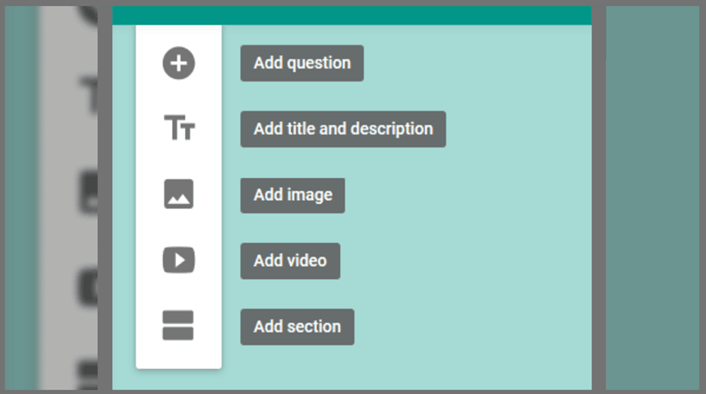
Di Google Form, akan ada beberapa buah tombol yang bisa anda pakai dengan fungsi yang tentu berbeda beda seperti gambar diatas. Berikut akan kami jelaskan fungsi dari masing masing tombol tersebut:
- Add Question: Berguna untuk menambah pertanyaan di bawah kolom yang sedang aktif.
- Add title and description: Berguna untuk menambahkan judul dari pertanyaan dan juga deskripsi maksud dari pertanyaan.
- Add image: Untuk menambahkan gambar yakni untuk kepentingan ilustrasi atau untuk menambah keindahan form yang anda buat.
- Add video: Berguna untuk menambahkan video yang berfungsi sebagai ilustrasi atau untuk mempercantik tampilan form.
- Add section: Berguna untuk membagikan dokumen atau beberapa form dengan tombl next yang berfungsi untuk memberi pembukaan pada awal sebelum masuk ke formulir.
Setting Google Form
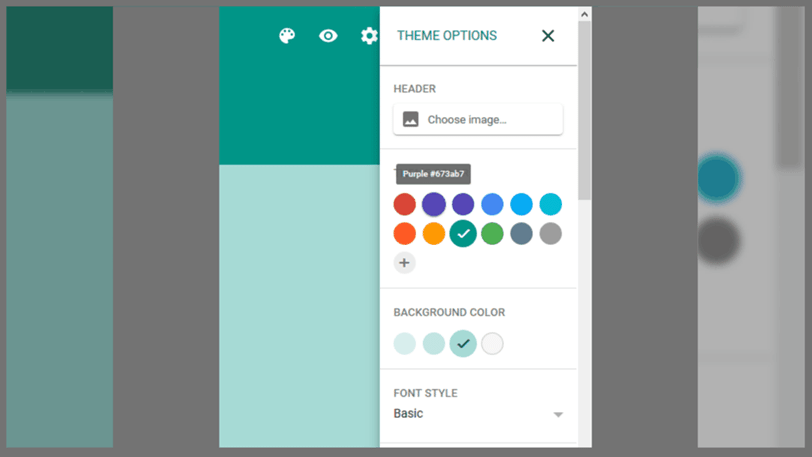
Sesudah anda selesai membuat form, maka masih ada beberapa langkah yang harus anda lakukan. Perhatikan bagian sudut kanan atas dekat lingkaran akun anda dan disitu ada 3 tombol yakni gear, mata dan juga wadah cat minyak. Fungsi dari masing masing tombol tersebut adalah:
- Untuk mengatur warna dari tema.
- Untuk membuka pratinjau.
- Untuk menampilkan form anda di mata para responden pada beberapa setting khusus.
Memilih warna dan juga font ini harus diatur dengan baik. Contohnya, anda bisa memberikan warna hijau lembut yang nyaman untuk mata jika anda ingin membuat form yang cukup panjang.
Demikian ulasan dari kami kali ini tentang dua cara membuat Google Form yang bisa dilakukan dengan menggunakan laptop atau smartphone sesuai dengan keinginan. Semoga bisa dipraktekkan dengan mudah dan bisa menambah informasi.